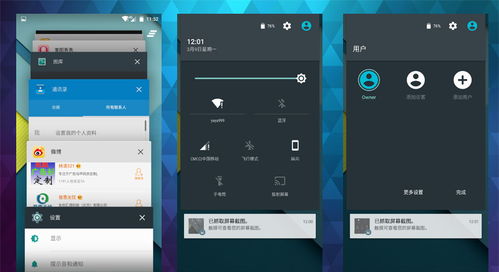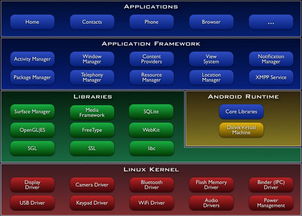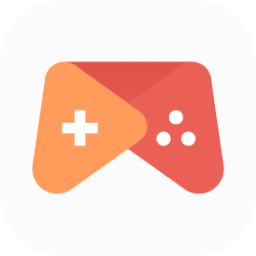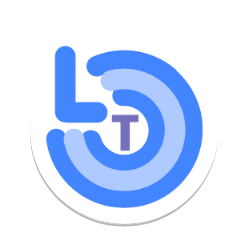怎样刷平板安卓系统,平板安卓系统刷机全攻略
时间:2025-02-06 来源:网络 人气:
亲爱的平板电脑,是不是觉得自己的安卓系统有点儿老气横秋,想要来个焕然一新的变身呢?别急,今天就来手把手教你如何给平板电脑刷上全新的安卓系统,让它重焕青春活力!
一、准备工作:装备齐全,万事俱备
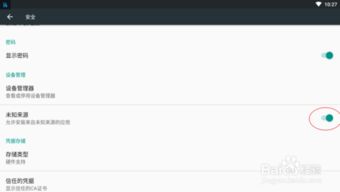
1. 下载必备软件:首先,你得准备好刷机工具和系统文件。比如,三星平板需要Odin3刷机软件和TWRP recovery,还有你心仪的安卓原生系统ROM包。
2. 备份重要数据:刷机过程中,所有数据都会被清除,所以记得提前备份你的照片、视频、联系人等重要信息。
3. 确保电量充足:刷机过程可能会比较漫长,所以请确保平板电量充足,至少要有50%以上。
4. 获取root权限:部分平板可能需要root权限才能进行刷机,具体方法因设备型号而异。
二、刷机步骤:步步为营,稳扎稳打
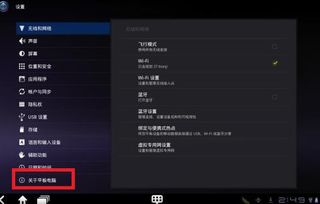
1. 安装驱动和Odin3:根据你的平板型号,下载相应的三星驱动并安装。下载并解压Odin3刷机工具。
2. 刷入TWRP recovery:将平板关机后,同时按住音量下键和电源键进入下载模式。接着,使用Odin3加载TWRP recovery镜像文件,点击“开始”进行刷入。
3. 清理数据并格式化:刷入成功后,启动平板进入TWRP recovery界面。选择“wipe”选项,进行数据清理和格式化操作。
4. 刷入ROM包:将下载好的ROM包(如LineageOS等安卓原生系统)复制到SD卡中。在TWRP recovery界面,选择“install”选项,然后选择SD卡中的ROM包,点击“确认”开始刷机。
5. 重启平板:刷机完成后,返回TWRP recovery主界面,选择“reboot system now”重启平板。
三、注意事项:防患未然,安全第一

1. 保持电量:刷机过程中,请确保平板电量充足,避免因电量不足导致刷机失败。
2. 备份数据:刷机前,一定要备份重要数据,以防万一。
3. 选择合适的ROM包:选择与你的平板型号相匹配的ROM包,避免因兼容性问题导致刷机失败。
4. 谨慎操作:刷机过程中,请严格按照步骤操作,避免误操作导致平板变砖。
5. 寻求帮助:如果遇到问题,可以查阅相关论坛或请教专业人士。
四、刷机后的优化
1. 更新系统:刷机后,请及时更新系统到最新版本,以确保平板性能稳定。
2. 安装应用:根据自己的需求,安装一些实用的应用,让平板发挥更大的作用。
3. 优化设置:根据个人喜好,对平板进行个性化设置,让它更加符合你的使用习惯。
刷机,其实就像给平板电脑换了一件新衣服,让它焕发出新的活力。只要按照以上步骤操作,相信你的平板电脑一定能够重焕青春,继续陪伴你度过美好的时光!加油,亲爱的平板电脑,让我们一起迎接新的挑战吧!
相关推荐
教程资讯
教程资讯排行